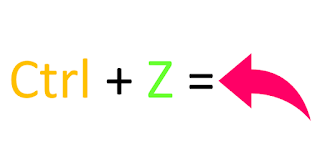เอ็กเซลเคล็ดลับ(Excel Trick) [Ctrl + A] เลือกเซลทั้งหมดที่อยู่ในวงรัศมีเดียวกันในแผ่นงานเอ็กเซล

คุณทราบหรือไม่ว่าเราสามารถใช้ปุ่มคีย์ลัดบนแป้นคีย์บอร์ดของเราเพื่อเลือกเฉพาะเซลที่มีข้อมูล(Data entered active cell)ในแผ่นงาน(Excel worksheet)ได้ ก่อนอื่นเรามาทำความรู้จักโปรแกรมพื้นฐานของเอ็กเซลให้มากขึ้นกันอีกนิดครับ ในแผ่นงานเอ็กเซล ( Excel spreadsheet/worksheet) รุ่น version 2007 และ 2010 ต่างมีคอลัมน์จำนวนทั้งสิ้นคือ 16,384 คอลัมน์ด้วยกันตั้งแต่คอลัมน์ A จนถึงคอลัมน์ XFD ครับ (A : XFD) และในแต่ละแผ่นงานนั้นมีเซล(Active cell) อยู่ด้วยกันทั้งสิ้นจำนวน 17,179,869,184 เซล(cell) ลองจินตนาการดูครับว่าเซลจำนวนมากอย่างนี้ ถ้าเราจะเลือกข้อมูลที่เรากรอกลงไปในแผ่นงานทั้งหมดกันด้วยวิธีใดจึงจะครบถ้วนและรวดเร็วอีกด้วย แต่ไม่เป็นไรครับ เราสามารถทำเรื่องที่ว่ายากๆนั้นให้ง่ายเหมือนปลอกกล้วยเข้าปากได้โดยใช้ปุ่มคีย์ลัดแค่สองปุ่มเท่านั้นครับ ปุ่มคีย์ลัดที่ว่านั้นก็คือปุ่ม "Ctrl" และปุ่ม "A" ครับ ขั้นตอนการใช้งานปุ่มคีย์ลัด ใช้เม้าส์(Mouse)คลิกบนบริเวณภายในกลุ่มของเซลที่มีข้อมูลอยู่ กดปุ่ม "Ctrl" ค้างไว้ครับ ตามด้วยการกดปุ่ม "A" ครับ จากน